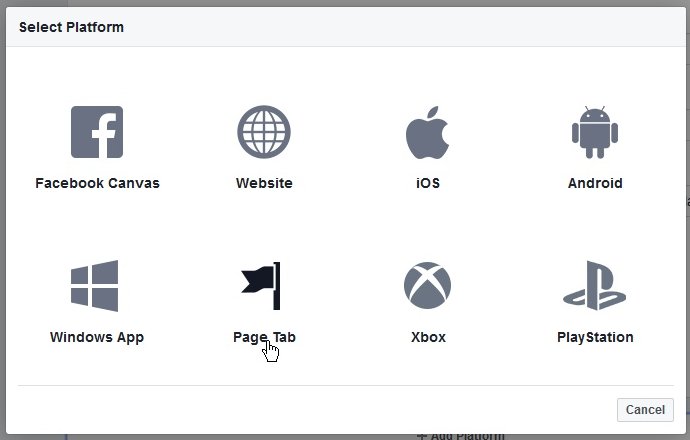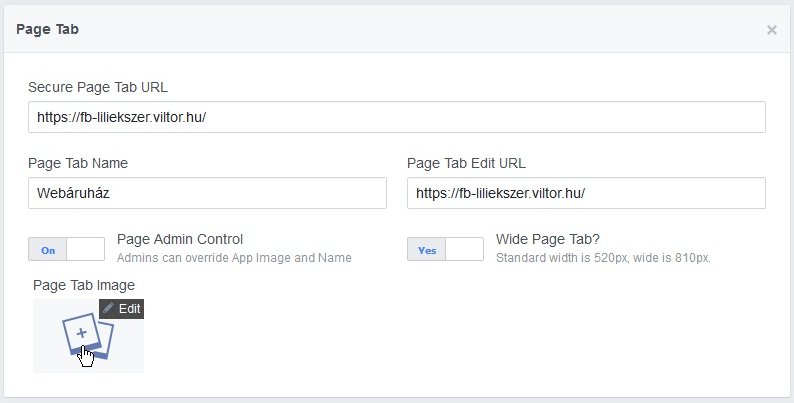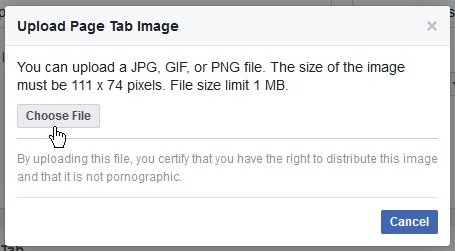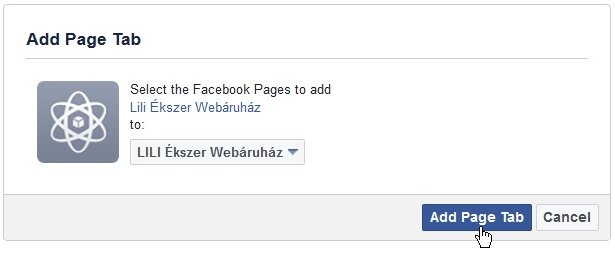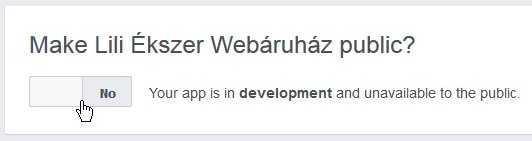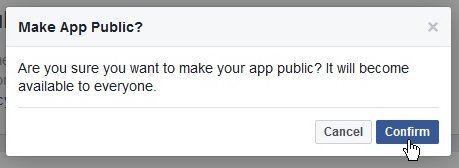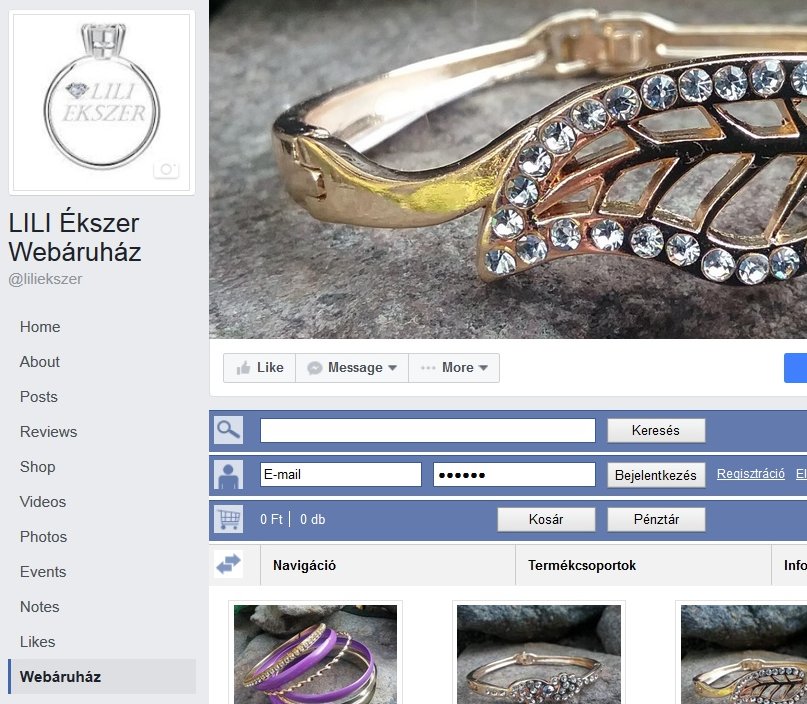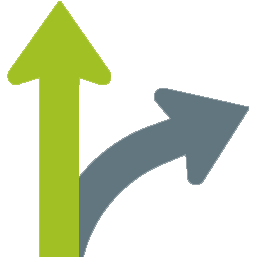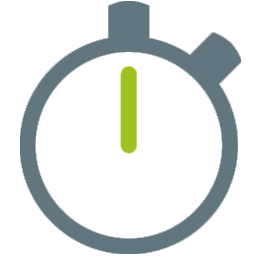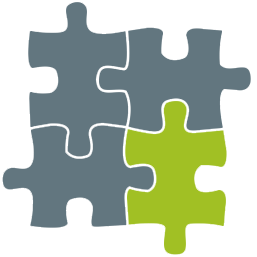Figyelem! A Facebook áruház telepítéséhez úgynevezett 'Page Tab'-ot kell létrehozni
a Facebook üzleti oldalunkon. Ez - a
Facebook szabályozása szerint - csak olyan Facebook oldalon lehetséges, amely legalább 2000 követővel rendelkezik.
Ezért a Facebook áruház helyett érdemesebb Facebook boltot indítani, amely - a Facebook áruházról eltérően - a Facebook saját fejlesztése.
Természetesen Viltor áruházak számára is elérhető ez az opció, amelyről bővebben blog bejegyzést olvashatunk itt:
Facebook bolt.
A Facebookra optimalizált webáruház használatához néhány egyszerű, pár perc alatt
elvégezhető beállításra lesz szükség, melyek egy részét a Viltor adminisztrációs felületen, másik felét pedig
magán a Facebook oldalon kell végrehajtani. Éppen ezért érdemes a böngészőben két fülön dolgozni,
az egyiken a Viltor adminisztrációs felületünkre belépve, a másikon pedig a Facebook
weboldalát használva.
A Facebook webáruház működésének feltétele, hogy rendelkezzünk
Facebook rajongói üzleti oldallal (tehát ne csak személyes profilunk legyen a közösségi portálon). Az üzleti
oldal létrehozása a személyes profil oldalunkról kiindulva, vagy az
erre kialakított Facebook oldalon
lehetséges. A facebooktippek.hu
weboldalon videós ismertetőt is láthatunk a folyamatról.
Ha létrehoztuk üzleti oldalunkat (vagy már eleve volt üzleti oldala vállalkozásunknak), akkor indulhat
a Viltor webáruház feltelepítése. (A telepítés menetét A Lili Ékszer Webáruház példáján keresztül mutatjuk be, de természetesen
minden webáruház esetén a saját adatokat kell beírni a megfelelő mezőkbe.)
- Viltor webáruházunk adminisztrációs
felületének "Beállítások" / "Webáruház megjelenés" / "Facebook sablon választás" menüpontjában töltsük be a Facebook sablont. Ezután az
fb-xxx.viltor.hu (ahol 'xxx' az áruházunk azonosítója) címet beírva a böngészőbe már láthatjuk a későbbiekben a Facebook
felületen megjelenő áruházat.
- Látogassunk el a Facebook fejlesztői oldalára.
Amennyiben itt a Facebook hozzáférést kér az alapadatokhoz, akkor azt engedélyezzük neki az "Engedélyezem" gombra kattintva.
- Kattintsunk a felső menüsor jobb oldalán látható "My Apps" legördülő menü "Add a New App" pontjára.
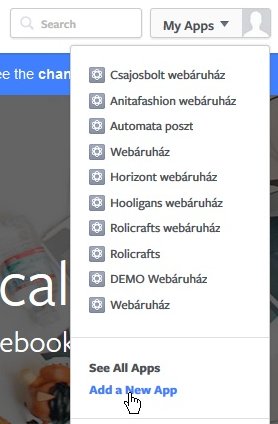
- Amennyiben a Facebook az új alkalmazás telepítéséhez kéri, úgy ellenőriztetni kell a Facebook fiókunkat.
Az ellenőriztetés pontos menetét itt olvashatja.
- Adjunk nevet az alkalmazásunknak, írjuk be a webáruház e-mail címét, válasszuk ki az "Apps for Pages" kategóriát, fogadjuk el a Facebook Szabályzatot (ha kéri ezt az oldal), majd kattintsunk a "Create App ID" gombra.

- Töltsük ki a biztonsági ellenőrző szöveget, majd kattintsunk a "Submit" gombra.
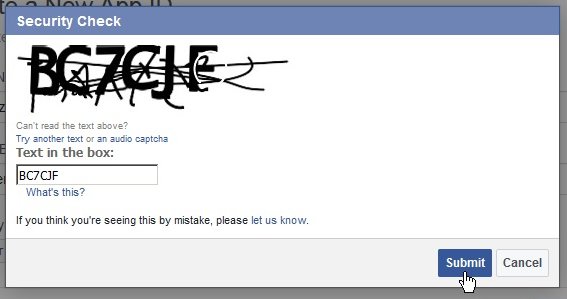
- Az alkalmazás adatlapján láthatjuk az alkalmazásunk egyedi azonosítóját (App ID), melyet másoljunk ki
(kijelölés, majd Ctrl + C billentyűkombináció), majd illesszük be (Ctrl + V billentyűkombináció)
a Viltor adminisztrációs felület "Beállítások" / "Webáruház működés" / "Integrációk" menüpont "Marketing, ügyfélkapcsolat"
fülén található "Facebook alkalmazás ID" mezőjébe, majd mentsük el az
új beállítást.
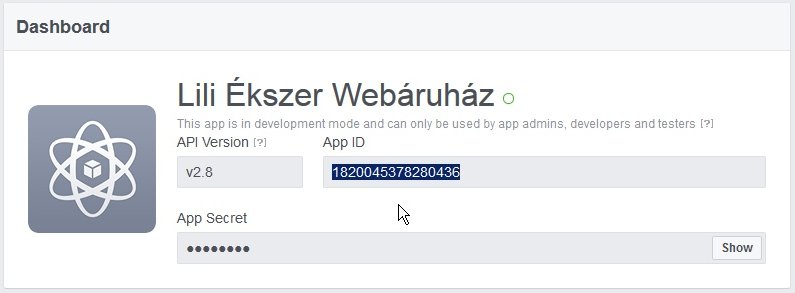

- Kattintsunk a bal oldali menü "Settings / Basic" pontján, töltsük ki az "App Domains", "Contact Email", "Privacy Policy URL" és "Terms of Service URL" mezőket
az alábbi kép mintája alapján.
Figyeljünk arra, hogy a protokoll nem "http", hanem "https"!
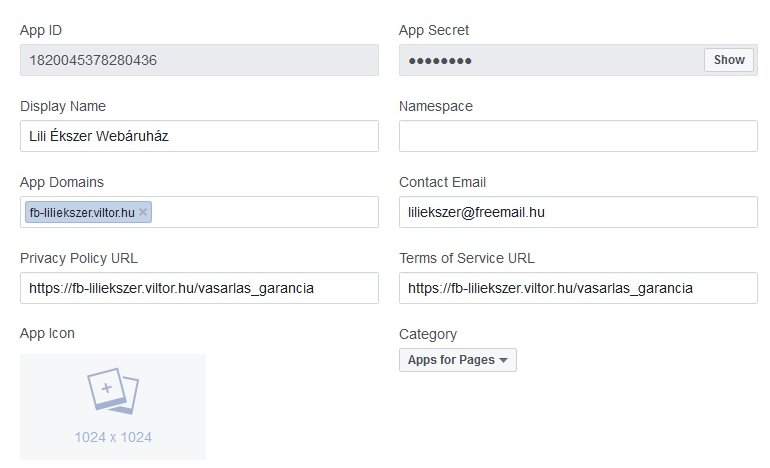 A kitöltés után mentsük el az adatokat.
A kitöltés után mentsük el az adatokat.
- Kattintsunk az "+ Add Platform" linken a táblázat alján.

- Válasszuk a "Page Tab" lehetőséget.
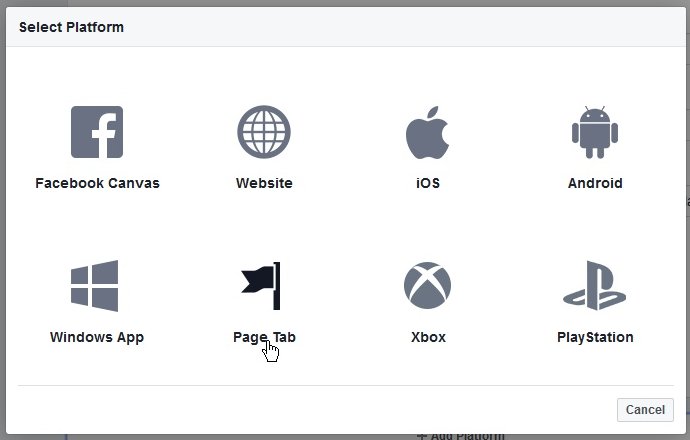
- Töltsünk ki minden mezőt a saját webáruházunknak megfelelően az alábbi példa kép alapján.
Figyelem! A mezők pontos kitöltése nagyon fontos, pl. 'http' helyett 'https' protokoll, valamint a címek '/' jellel fejeződnek be!
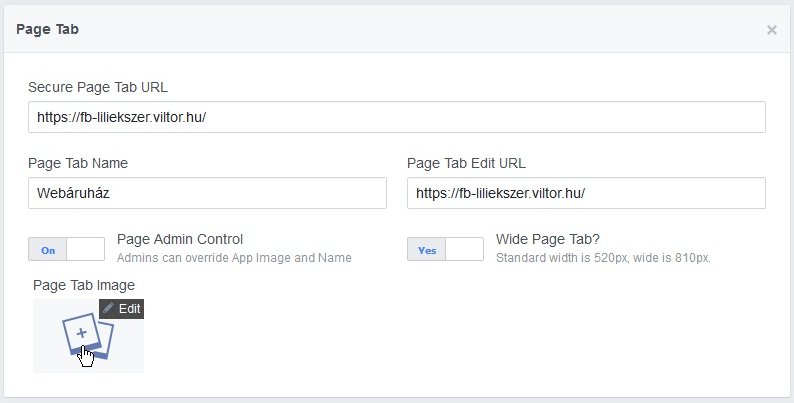
-
A "Page Tab Image" pontban opcionálisan egy képet is
feltölthetünk, amelyre majd a vásárlók kattinthatnak a webáruház eléréséhez. Mentsük el a beállításokat a "Save Changes" gombbal.
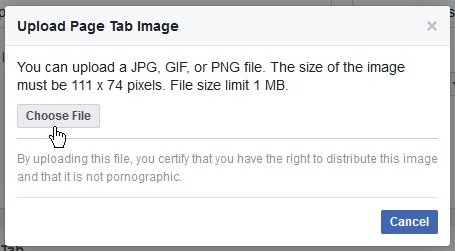
- Most adjuk hozzá a létrehozott alkalmazást a Facebook oldalunkhoz. Ehhez a már fent említett "App ID" számot kell bemásolni az alábbi mezőbe,
majd a narancssárga "alkalmazás hozzáadása a Facebook oldalhoz" gombra kattintani.
Tehát az App ID számot ide, a leírásba kell beszúrni, az alábbi mezőbe:
A felbukkanó ablakban válasszuk ki azt a Facebook oldalt, amelyhez hozzá szeretnénk rendelni a webáruház alkalmazást, majd kattintsunk az "Add Page Tab" gombra.
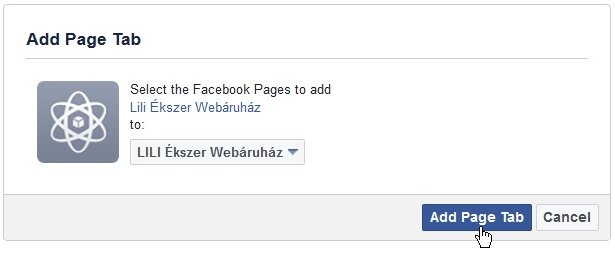
- A Facebook fejlesztői oldalára visszatérve a bal oldali menü "App Review" pontjában engedélyezzük,
hogy az új alkalmazás mindenkinek megjelenjen a Facebook oldalunkon.
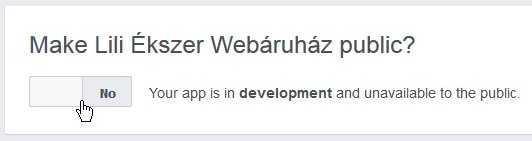
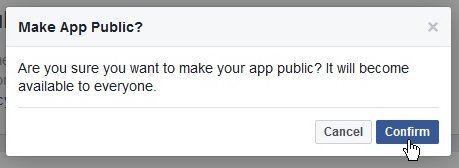

- Lépjünk át a Facebook üzleti oldalunkra és frissítsük a tartalmat (Ctrl + F5 billentyűkombináció).
Ha mindent jól csináltunk, akkor a Facebook oldalon megjelenik a Webáruház linkje.
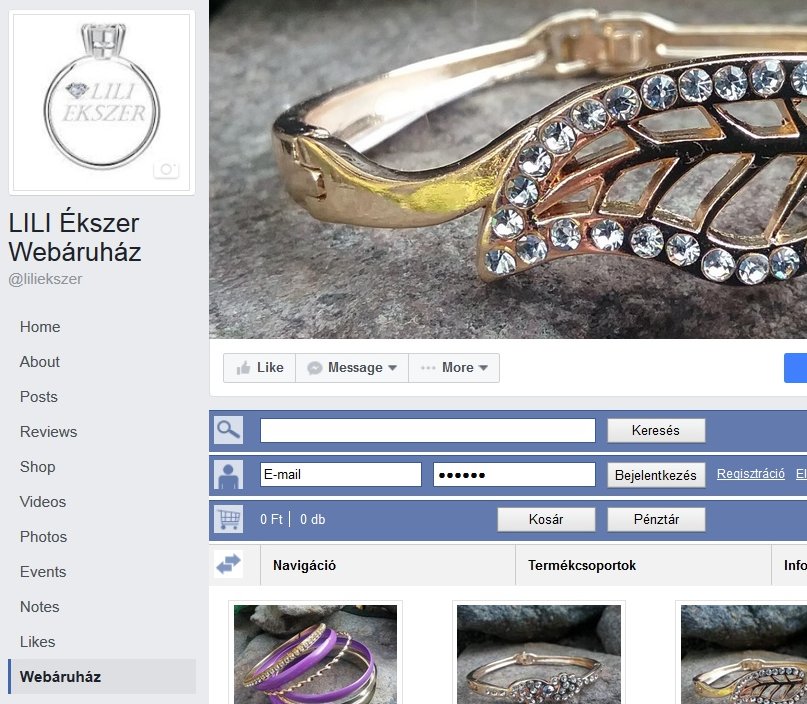
Szintén ebben a dokumentum szakaszban
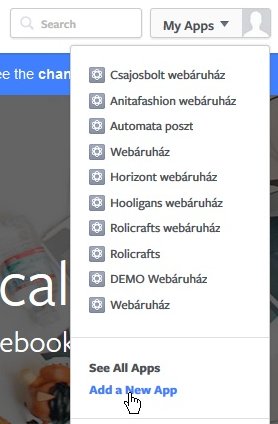

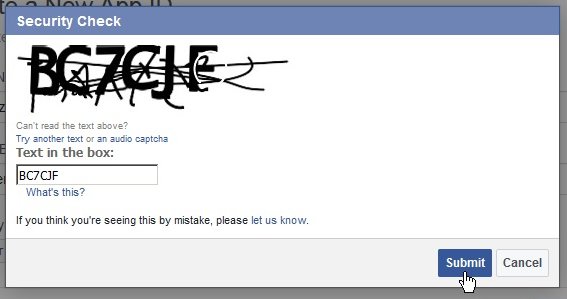
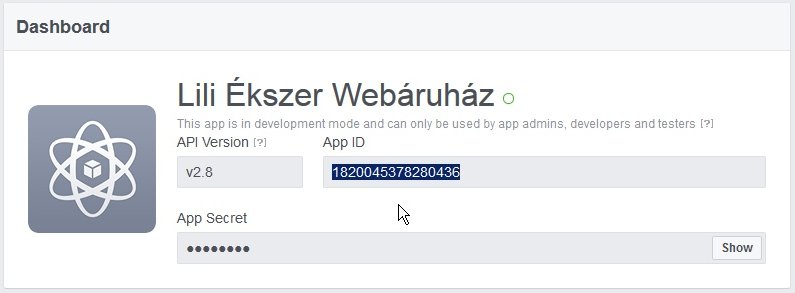

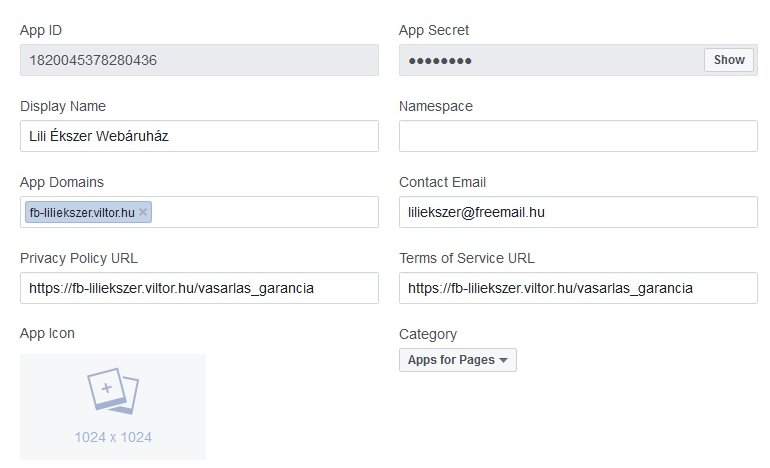 A kitöltés után mentsük el az adatokat.
A kitöltés után mentsük el az adatokat.